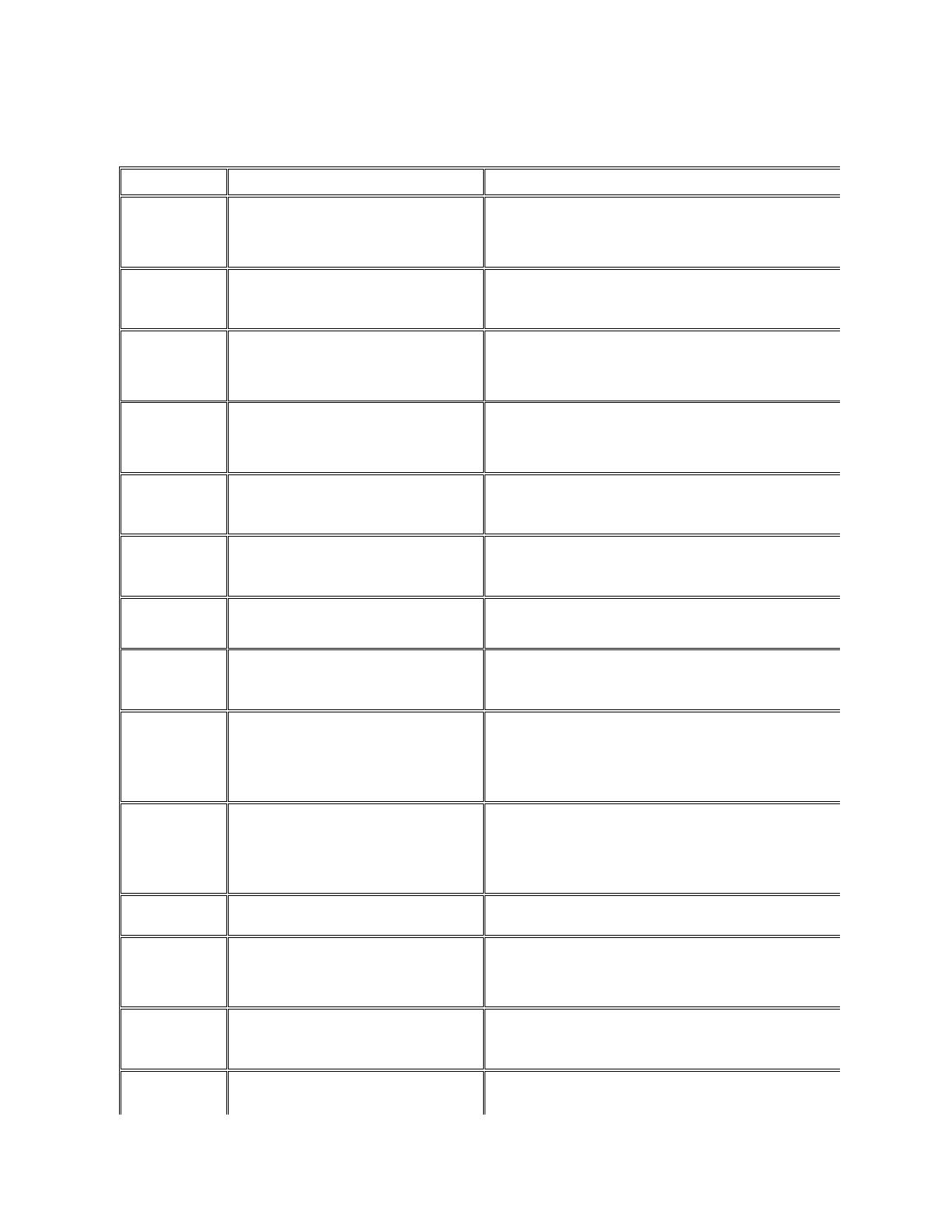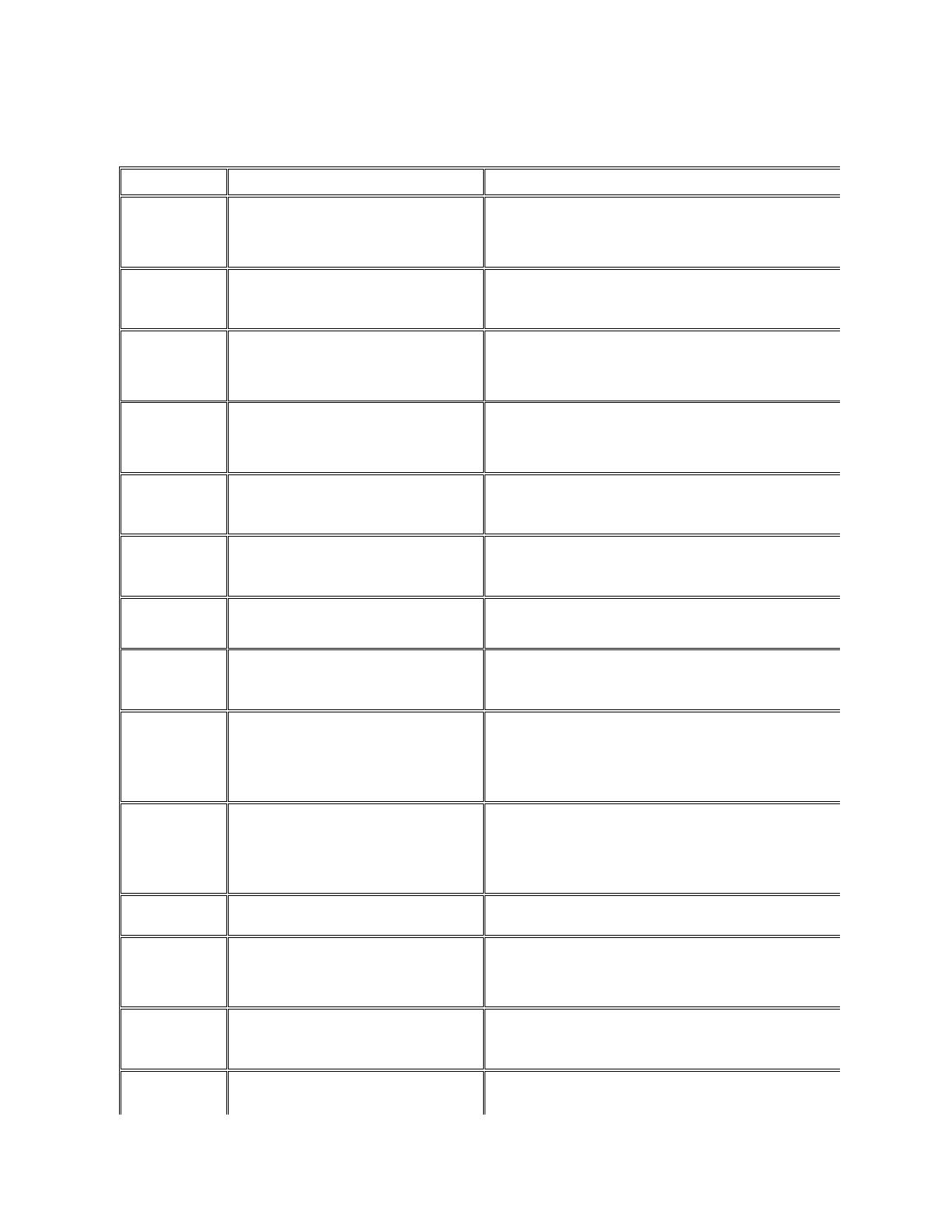
Problemas comunes
Lleve a cabo una autoprueba de funciones del monitor para determinar si el problema intermitente se produce en el modo de autoprueba.
Nohayvídeo/elLED
deencendidoestá
apagado
Sin imagen, el monitor no responde
Asegúresedequelaconexióndelcabledevídeoentreelmonitoryelordenadorescorrectay
Compruebe que la toma de corriente funciona correctamente al utilizar cualquier otro equipo
eléctrico.
l Asegúresedepulsarelbotóndeencendidoensutotalidad.
Nohayvídeo/elLED
deencendidoestá
apagado
l Aumente los controles de brillo y contraste mediante la OSD.
l Realice una autoprueba de las funciones del monitor.
l
Compruebequenohayacontactosrotosnidobladosenelconectordelcabledevídeo.
l Ejecuteeldiagnósticoincorporado.
Imagen borrosa, deformada o doble
l Realiceunajusteautomáticomediantela OSD.
l Ajusteloscontrolesdefaseyrelojdepíxelesmediantela OSD.
l Elimineloscablesdeextensióndevídeo.
l Restablezcaelmonitorretomandolosajustesdefábrica.
l
Cambielaresolucióndevídeoaunarelacióndeaspectocorrecta(16:9).
La imagen vibra o
tiembla
Imagen ondulada o movimiento fino
l Realiceunajusteautomáticomediantela OSD.
l AjusteloscontrolesdefaseyRelojdepíxelmediantela OSD.
l RestablezcaelmonitorRestablecerajustesdefábricadefábrica.
l Compruebe las condiciones ambientales.
l Cambie el monitor de sitio y realice la prueba en otro lugar.
La pantalla LCD tiene puntos
l Apague y vuelva a encender.
l
Setratadepíxelesqueestánpermanentementeapagadosyesundefectonaturalquese
produceenlatecnologíaLCD.
l Ejecuteeldiagnósticoincorporado.
La pantalla LCD tiene puntos
l Apague y vuelva a encender.
l
Setratadepíxelesqueestánpermanentementeapagadosyesundefectonaturalquese
produceenlatecnologíaLCD.
l Ejecuteeldiagnósticoincorporado.
La imagen aparece demasiado oscura o demasiado
brillante
l Restablezcaelmonitorretomandolosajustesdefábrica.
l Ajusteautomáticomediantela OSD.
l Ajuste los controles de brillo y contraste mediante la OSD.
Pantalla no centrada correctamente
l Restablezcaelmonitorretomandolosajustesdefábrica.
l Ajusteautomáticomediantela OSD.
l Ajuste los controles de brillo y contraste mediante la OSD.
NOTA: Al utilizar "DVI-D",losajustesdeposiciónnoestándisponibles.
Horizontal/Vertical
Lines
Lapantallamuestraunaovariaslíneas
l Restablezcaelmonitorretomandolosajustesdefábrica.
l Realiceunajusteautomáticomediantela OSD.
l AjusteloscontrolesdefaseyRelojdepíxelmediantela OSD.
l
Realiceunaautopruebadefuncionesdelmonitorydeterminesiestaslíneasseencuentran
tambiénenelmododeautoprueba.
l
Compruebequenohayacontactosrotosnidobladosenelconectordelcabledevídeo.
NOTA: Al utilizar "DVI-D",losajustesdefaseyrelojnoestándisponibles.
Problemas de
sincronización
La pantalla aparece deformada o gastada
l Restablezcaelmonitorretomandolosajustesdefábrica.
l Realiceunajusteautomáticomediantela OSD.
l AjusteloscontrolesdefaseyRelojdepíxelmediantela OSD.
l
Realiceunaautopruebadefuncionesdelmonitorydeterminesiestaslíneasseencuentran
tambiénenelmododeautoprueba.
l
Compruebequenohayacontactosrotosnidobladosenelconectordelcabledevídeo.
l Reinicie el ordenador en el "modo seguro".
Problemas
relacionados con la
seguridad
Signos visibles de humo o chispas
l Norealiceningúnpasodelasolucióndeproblemas.
l Contacte con Dell de inmediato.
Lasaveríasdelmonitoraparecenydesaparecen
Asegúresedequelaconexióndelcabledevídeoentreelmonitoryelordenadorescorrectay
segura.
l Restablezcaelmonitorretomandolosajustesdefábrica.
l
Realice una autoprueba de funciones del monitor y determine si estos problemas ocurren en el
l Realice una autoprueba de las funciones del monitor.
l
Asegúresedequelaconexióndelcabledevídeoentreelmonitoryelordenadorescorrectay
Compruebequenohayacontactosrotosnidobladosenelconectordelcabledevídeo.
El color de la imagen no es bueno
l Cambie el modo Ajustes de color en la OSD Ajustes
decolor,optandoporGráficosoVídeo
dependiendodelaaplicación.
l Intente diferentes opciones de Ajuste predeterminado de color en
Ajuste el valor R/G/B en la OSD Ajustes de color si laAdministración
decolorestádesactivada.